Par Selena KomezMis à jour le août 28, 2017
"Le dernier jour, j'ai mis à niveau mon iPhone 7 vers iOS 11, puis je souhaite le rétrograder vers iOS 10.3.3. Malheureusement, il est bloqué en mode de récupération. Des moyens de sortir mon téléphone du mode de récupération? S'il vous plaît aider! »
iOS 11 est un nouveau système iOS passionnant annoncé par Apple pour les appareils iOS, une merveilleuse version du système iOS à ne pas manquer. iOS 11 apporte de nombreuses nouvelles fonctionnalités intéressantes à l'iPhone / iPad / iPod qui peuvent également être très utiles. Cependant, le problème est que parfois, lors de la mise à niveau de votre appareil vers le nouvel iOS 11, vous pouvez penser qu'iOS 11 n'est pas assez parfait comme vous le pensez, puis vous essayez de rétrograder iOS 11 vers iOS 10.3.3. Les choses ne se passent peut-être pas bien. Lorsque votre appareil est bloqué pendant la rétrogradation d'iOS 11, comme bloqué en mode de récupération, bloqué sur un écran noir, bloqué sur le logo de l'écran Apple; comment réparer le système iOS à la normale sur votre appareil? Maintenant, dans cet article, nous allons vous montrer les 3 meilleures solutions pour résoudre efficacement les problèmes de rétrogradation d'iOS 11 sur iPhone 7 / 6S / 6 / 5S / 5.
Solution A: Forcer le redémarrage pour corriger iOS 11 Downgrade Stuck sur iPhone
La première façon de vous aider à sortir votre iPhone du problème bloqué est de forcer la réinitialisation de votre iPhone. Lorsque votre iPhone est bloqué lors de la mise à niveau iOS 11 en raison de pannes logicielles, de bugs logiciels ou de conflits logiciels, un redémarrage forcé sur iPhone peut efficacement redémarrer votre appareil.
Comment forcer le redémarrage pour corriger iOS 11 Downgrade Stuck sur iPhone:
Appuyez simultanément sur les boutons Marche / Veille et Accueil (bouton de réduction du volume sur l'iPhone 7 / 7 Plus) et maintenez-les enfoncés. Maintenez les boutons enfoncés pendant au moins 10 secondes et relâchez-les lorsque le logo Apple apparaît.
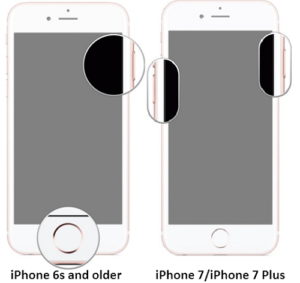
Solution B: Extrayez l'iPhone de la rétrogradation iOS 11 bloquée par iTunes Restore
La deuxième façon de vous aider à sortir votre iPhone du blocage lors de la mise à niveau inférieure vers 11 iOS consiste à restaurer iTunes.
Comment réparer un iPhone bloqué au cours de la mise à niveau 11 par iTunes Restore:
Étape 1. Lancez iTunes sur votre ordinateur. Maintenez le bouton «Accueil» sur votre iPhone bloqué pendant que vous connectez l'appareil à iTunes.
Étape 2. Relâchez le bouton «Accueil» une fois que vous voyez un message dans iTunes vous demandant «Il y a un problème avec l'iPhone« iPhone »qui nécessite sa mise à jour ou sa restauration.»
Étape 3. Cliquez sur «Restaurer» et attendez qu'iTunes répare votre iPhone bloqué à la normale.
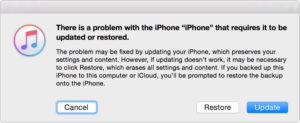
Solution C: correction de la mise à niveau postérieure du 11 iOS bloquée sur un iPhone sans perte de données
Veuillez noter que la solution A et la solution B entraîneront une perte de données sur votre iPhone tout en la réparant. Nous vous fournirons ici un meilleur moyen de réparer iOS 11 downgrade bloqué sur un iPhone sans perdre de données. Ce dont vous avez besoin est le Restauration de Système iOS, qui est un programme merveilleux aide à répare l'iPhone bloqué pendant la mise à niveau iOS 11 sans perte de données. Il peut être utilisé pour résoudre les problèmes bloqués sur l'iPhone lors de la mise à niveau inférieure vers 11 iOS, y compris le blocage en mode de récupération, le blocage sur un écran noir, le logo d'écran Apple ou plus. Récupération du système iOS compatible avec tous les appareils iOS, tels que l'iPhone 7, l'iPhone 6S / 6, l'iPhone SE, l'iPhone 5S / 5C / 5, l'iPad Pro, l'iPad mini, l'iPod touch 5, l'iPod Touch 6, etc. Récupération du système iOS compatible avec la nouvelle version iOS, notamment iOS 11, iOS 10, iOS 10.3.3, iOS 10.3, iOS 9.


Étape 1. Lancer le programme et choisir la fonction «Récupération du système iOS» dans le programme
Lancez le programme iOS System Recovery, puis sélectionnez “Restauration de Système iOS"Sur le panneau de gauche de"Autres outils" puis clique "Accueil”. Connectez l'iPhone bloqué à l'ordinateur à l'aide d'un câble USB.


Étape 2. Télécharger le micrologiciel pour iPhone
Le programme détecte ensuite votre iPhone et affiche le dernier firmware iOS pour votre iPhone. Clique sur le "réparation”Pour obtenir le firmware correspondant, téléchargez-le pour restaurer votre appareil.


Étape 3. Correction d'un iPhone bloqué lors de la mise à niveau inférieure vers 11 iOS
Une fois le micrologiciel téléchargé, la récupération du système iOS commencera à réparer le système iOS de votre iPhone. Le processus de réparation de l'appareil sera affiché et cela ne prendra pas trop de temps. Après cela, votre iPhone est complètement réparé et revient à l'état normal.


Veuillez vérifier si votre appareil peut démarrer une fois le processus de réparation terminé.


Aritcle connexe:
Comment réparer un iPhone bloqué en mode de récupération après la mise à niveau inférieure vers 11 iOS
Comment restaurer le système iPhone en mode normal après la mise à niveau inférieure vers 11 iOS
Comment réparer iOS 11 Downgrading bloqué sur un problème de logo Apple
Comment sauvegarder les données de l'iPhone avant la rétrogradation iOS 11
Comment restaurer / rétrograder iOS 11 vers iOS 10
Commentaires
Rapide: vous pouvez vous identifier avant de pouvoir commenter.
Pas encore de compte. S'il vous plaît cliquez ici pour vous inscrire.

Chargement en cours ...

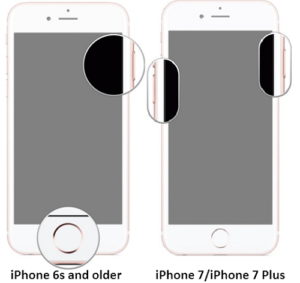
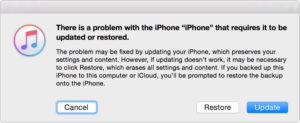
















Pas encore de commentaire. Dis quelquechose...